Come bloccare chiamate Android
Esistono delle soluzioni che indicano per filo e per segno come bloccare le chiamate su Android? Certo che ci sono! In questa guida di oggi vi sveleremo nel dettaglio tutti i metodi che possono essere attuati sul sistema operativo mobile di Google per bloccare le chiamate indesiderate su Android provenienti da call center, truffatori e operatori di telemarketing.
Oltre alla funzione stock di Android, sarà possibile utilizzare alcune applicazioni completamente gratuite che hanno lo scopo di fare ciò. Così facendo, vi potrete godere le vostre giornate di relax senza essere disturbati. Scopriamo insieme quali sono.
Indice dei contenuti
- Come bloccare chiamate Android tramite funzionalità stock
- Come bloccare chiamate Android tramite app
Come bloccare chiamate Android tramite funzionalità stock
Se siete in possesso di uno smartphone Android che abbia un’interfaccia molto simile o praticamente identica a quella stock, allora è possibile bloccare le chiamate indesiderate senza installare alcuna applicazione terza.
Vediamo come procedere:
- Aprite l’app Contatti pigiando sull’omino presente nella schermata principale oppure nel drawer.
- Una volta avviata, tappate sul segno + presente in basso a destra e procedete alla creazione di un nuovo contatto.
- Fatto ciò, tornare indietro e aprite l’app Telefono che dovrebbe trovarsi sempre nella home screen dell’interfaccia utente oppure reperibile nel drawer.
- Una volta aperta, premete sui 3 puntini presenti in alto a destra e poi scegliete Impostazioni.
- Nella schermata che si apre, pigiate su Blocco delle chiamate e poi su Aggiungi un numero.
- Da qui, procedete con l’aggiunta manuale del contatto indesiderato creato poco fa con l’app Contatti.
- Tornare alle impostazioni e pigiate su ID chiamante e spam e assicuratevi che lo switch di ID chiamante e Spam sia posizionato su ON.
Se avete attivato correttamente questa funzione, ogni volta che riceverete una chiamata dal numero o dai numeri aggiunti all’elenco verrà bloccata automaticamente. Il mittente ascolterà soltanto un breve squillo e poi si attiverà in automatico la segreteria telefonica. Nel caso in cui quest’ultimo servizio fosse disattivato, il chiamante ascolterà sempre un breve squillo e poi passerà a occupato.
Se ricevete una telefonata da un numero sconosciuto che non è presente nella lista di quelli bloccati, Google vi mostrerà delle informazioni utili sull’identità del chiamante, previa attivazione dell’opzione ID chiamante e spam come riportato poco fa. In questo modo, sarete sempre in grado di capire anticipatamente se si tratta di un disturbatore.
Come bloccare chiamate Android tramite app
Nel caso in cui non foste soddisfatti delle funzionalità messe a disposizione dalla feature stock del robottino verde, allora potrete affidarvi ad alcune applicazioni terze gratuite e reperibili sul Google Play Store. Scopriamo insieme quali sono.
Truecaller
La prima applicazione che vogliamo proporvi per impedire telefonate pubblicitarie si chiama Truecaller. Si tratta di un potente strumento che consente di bloccare chiamate ananime su Android in maniera semplice e veloce. Il software vanta un database costantemente aggiornato dagli sviluppatori che consente di sospendere e segnalare in automatico tutti i numeri noti di call center, truffatori e operatori di telemarketing.
Truecaller garantisce sicuramente delle ottime performance ma bisogna precisare una cosa molto importante: se decidete di installare l’applicazione sul vostro smartphone, dovrete per forza accettare il fatto che il numero verrà condiviso sul database pubblico assieme al proprio nome.
Detto ciò, vediamo subito come funziona:
- Collegatevi alla pagina di download di Truecaller disponibile sul Play Store e tappate prima si Installa e poi su Apri una volta concluso lo scaricamento.
- Avviate l’applicazione e procedete con la creazione di un account gratuito pigiando su Inizia. Assicuratevi di dare il consenso al software di gestire le chiamate tappando su Consenti per 3 volte consecutive.
- Inserite il vostro numero di cellulare e premete su Continua per due volte di seguito.
- Dopo aver saltato il tutorial, Truecaller vi chiede se volete impostarla anche come app predefinita per gestire gli SMS. A seconda delle vostre esigenze, premete su Sì oppure su No.
- Per bloccare numero e chiamate, tappate sui 3 trattini presenti in alto a destra per accedere al menu.
- Da qui tappate prima su Impostazioni e poi su Blocca e poi attivate le opzioni blocca gli spammer arcinoti e blocca numeri privati portando entrambi gli switch su ON.
- Per aggiungere un contatto indesiderato alla lista personale, pigiate sul simbolo scudo situato in alto a destra che vi permette di accedere alla scheda Bloccato.
- Da qui pigiate sul segno + e digitate un numero manualmente nella sezione Blocca un numero oppure una serie di numeri tramite Blocca una serie numerica.
Nel caso in cui voleste sbloccare un contatto bloccato, vi basta accedere alla scheda Bloccato e poi tappare su La mia lista di indesiderati accessibile premendo sui 3 puntini in alto a destra. Successivamente, pigiate sul segno – presente accanto al numero che volete cancellare dalla lista e poi confermate l’operazione pigiando su Sì.
Se volete disattivare il vostro account Truecaller, è necessario, oltre che disinstallare l’applicazione, compilare una richiesta presente su una pagina dedicata del sito web ufficiale.
Dovrei rispondere?
Un’altra interessante applicazione, che funziona molto similmente a Truecaller, è Dovrei rispondere? (conosciuta al di fuori dell’Italia come Should I Answer?). Il funzionamento di questo servizio si basa su un database che consente di bloccare chiamate anonime in anticipo provenienti dai numeri memorizzati dalla community e ritenuti scocciatori.
A differenza dell’app vista in precedenza, però, Dovrei rispondere? funziona senza creare un account, quindi non dovrete fornire il vostro numero di cellulare. Tuttavia, vi consigliamo di disabilitare l’opzione Invia statistiche anonime sulle chiamate in arrivo all’interno della prima schermata del software.
Vediamo come sfruttarla al meglio:
- Dirigetevi alla pagina di download di Dovrei rispondere? presente sul Play Store per scaricarla.
- Una volta avviata, portatevi sulla scheda Impostazioni e, tramite la sezione Account, potete regolare la sensibilità di rilevazione e scegliere se bloccare le chiamate in arrivo provenienti da numeri locali valutati negativamente, da numeri valutati negativamente dalla community, da numeri non memorizzati tra i contatti, da numeri nascosti e da numeri stranieri. Se volete attivare solo alcune o tutte queste opzioni, vi basta portare su ON i relativi switch.
- Per procedere al blocco di un contatto, pigiate sulla scheda Le tue valutazioni e poi tappate sul pulsante + presente in basso a destra.
- Nella schermata che compare, potete inserire manualmente un numero oppure selezionarlo dai vostri contatti pigiando su Selezionare contatto.
- Inoltre, è possibile scegliere se rendere la valutazione privata oppure se condividerla con tutta la community attraverso il relativo switch presente in corrispondenza di Valutazione o numero privati.
- Successivamente, potete selezionare una valutazione (Positivo, Neutrale e Negativa), la categoria di appartenenza del numero (operatore di telemarketing, call center, chiamata silenziosa, chiamata fastidiosa ecc) ed inserire un commento e il vostro nome o nickname.
- Una volta compilati tutti i passaggi, è necessario pigiare su Salva, posto in basso a destra.
Nel caso in cui aveste dei ripensamenti, è possibile sbloccare il numero bloccato in precedenza andando sempre nella scheda Le tue valutazioni, premere una volta sul contatto da sbloccare e poi pigiare su Elimina.
Calls Blacklist
Un’altra valida alternativa alle due applicazioni viste poco fa e alla funzionalità stock di Android si chiama Calls Blacklist. In sostanza, il software permette di bloccare call center e tutte le telefonate provenienti da numeri anonimi e non inclusi nella rubrica. La versione gratuita del software contiene banner pubblicitari ma, acquistando la quella Pro dal costo di 1,99 euro, è possibile eliminarli.
Scopriamo insieme come funziona:
- Collegatevi alla pagina di download di Calls Blacklist e avviatela una volta terminato.
- Pigiate prima su Continuare e poi su Consenti per 3 volte consecutive per dare i permessi necessari al software per poter funzionare correttamente.
- All’interno della scheda Blacklist trovate un pulsante + con sfondo blu in basso a destra. Tappateci su.
- Dal menu che si apre, scegliete se bloccare un contatto Dal registro chiamate, Dai contatti, Dal registro messaggi oppure inserire il numero manualmente, bloccare un numero che inizia o che contiene un determinato numero oppure il messaggio che contiene un specifico testo (qualora scegliate di attivare anche la protezione SMS).
Se volete bloccare tutte le chiamate provenienti da numeri anonimi e/o non presenti nella rubrica, allora dovete fare in questo modo:
- Tappate sui 3 trattini presenti in alto a sinistra e poi scegliete Impostazioni.
- Dal menu che compare, pigiate su Blocco e poi scegliete se bloccare numeri privati, numeri sconosciuti, tutte le chiamate o tutte le chiamate quando è in corso una chat audio o una chiamata VoIP. Tutte le opzioni possono essere attivate/disattivate spuntando sulla casella corrispondente.
Nel caso in cui aveste qualche ripensamento, potete sbloccare in qualsiasi momento un numero bloccato in precedenza con Calls Blacklist tappando una volta sul contatto e poi su Cancella.
Alternative
Sul Play Store ci sono una serie di alternative anch’esse molto valide alle 3 applicazioni viste poco fa.
Eccole elencate di seguito:
- Whoscall – Download
- Hiya – Download
- Mr. Number – Download
- Call Blocker Free – Download
- Blacklist Plus – Download
- Call Control – Download
- Blocco chiamate e blocco SMS – Download
Altri articoli utili
Giunti quasi alla conclusione della guida odierna, in cui vi abbiamo suggerito come bloccare le chiamate su dispositivi Android, abbiamo deciso di proporvi qui sotto alcuni articoli interessanti che riguardano sempre lo stesso argomento:


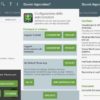
Se vuoi sostenerci, puoi farlo acquistando qualsiasi cosa dai diversi link di affiliazione che abbiamo nel nostro sito o partendo da qui oppure alcune di queste distribuzioni GNU/Linux che sono disponibili sul nostro negozio online, quelle mancanti possono essere comunque richieste, e su cui trovi anche PC, NAS e il ns ServerOne. Se ti senti generoso, puoi anche donarmi solo 1€ o più se vuoi con PayPal e aiutarmi a continuare a pubblicare più contenuti come questo. Grazie!
Hai dubbi o problemi? Ti aiutiamo noi!
Se vuoi rimanere sempre aggiornato, iscriviti al nostro canale Telegram.Se vuoi ricevere supporto per qualsiasi dubbio o problema, iscriviti alla nostra community Facebook o gruppo Telegram.
Cosa ne pensi? Fateci sapere i vostri pensieri nei commenti qui sotto.
Ti piace quello che leggi? Per favore condividilo con gli altri.




























